Windows 10, Windows 11常用蓝屏代码说明?常见蓝屏代码及其相关解决方案
温馨提示:这篇文章已超过515天没有更新,请注意相关的内容是否还可用!
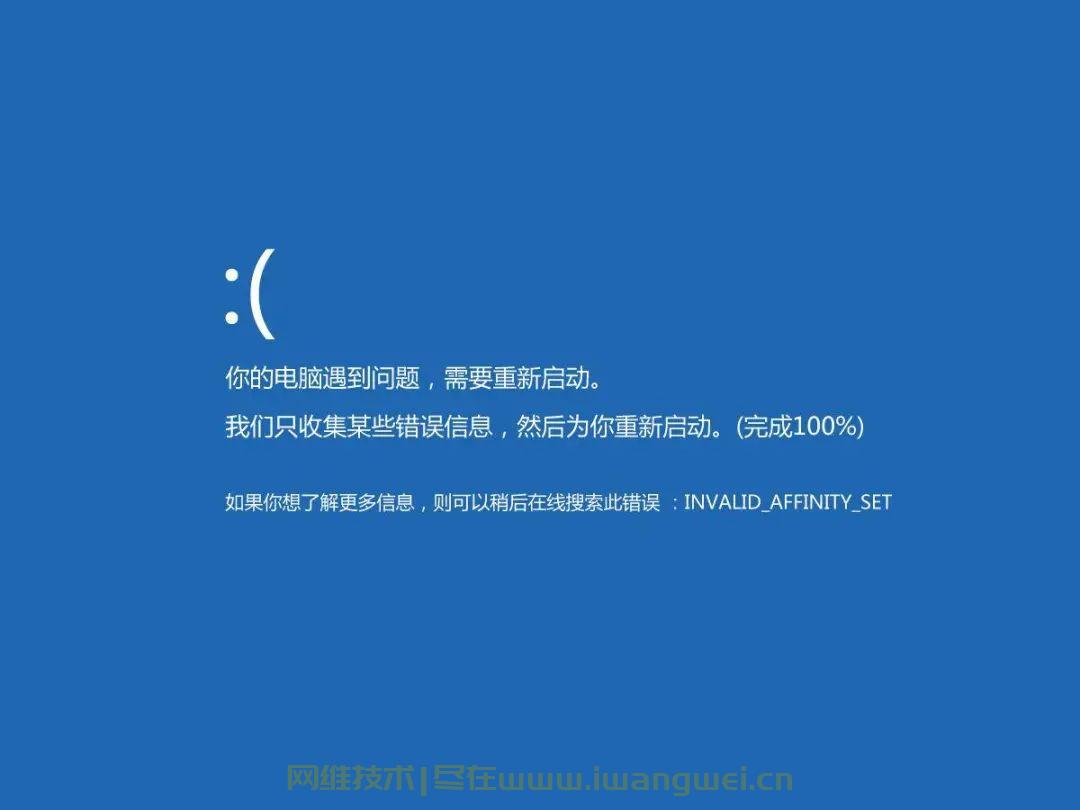
系统蓝屏对于很多人来说,都曾遇到过,什么原因导致的蓝屏,很多人都不知道原因,对于win10常见的蓝屏代码,我做了一些分析,供老铁们参考:
常见蓝屏代码及其相关解决方案
1、0x1:APC_INDEX_MISMATCH
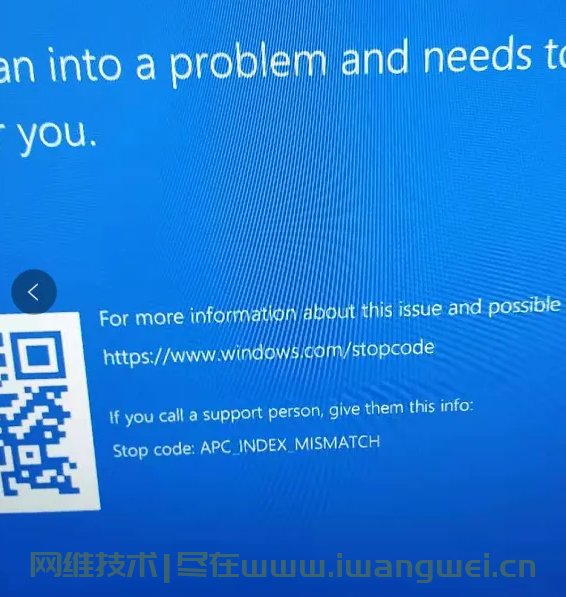
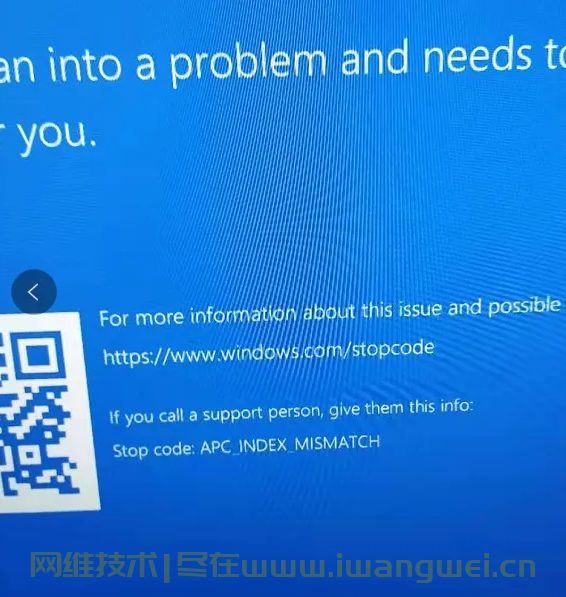
问题原因:
文件系统、驱动软件问题
APC_INDEX_MISMATCH bug 检查 的值为 0x00000001。bug 检查指示异步过程调用 (APC) 状态索引不匹配。此 bug 检查最常见的原因是文件系统或驱动程序的调用序列不匹配,以禁用和重新启用 APC。
解决方案:
卸载最新更新的驱动,或者软件。
还可以在事件查看器中,检查系统日志以获取更多错误消息,这些错误消息可以帮助你识别导致此 bug 的设备或驱动程序检查。
如果驱动程序标识在错误检查消息中,禁用该驱动程序或咨询驱动程序更新的制造商。
如果安装的任何新硬件都与已安装的 Windows 版本兼容。
2、0xA:IRQL_NOT_LESS_OR_EQUAL
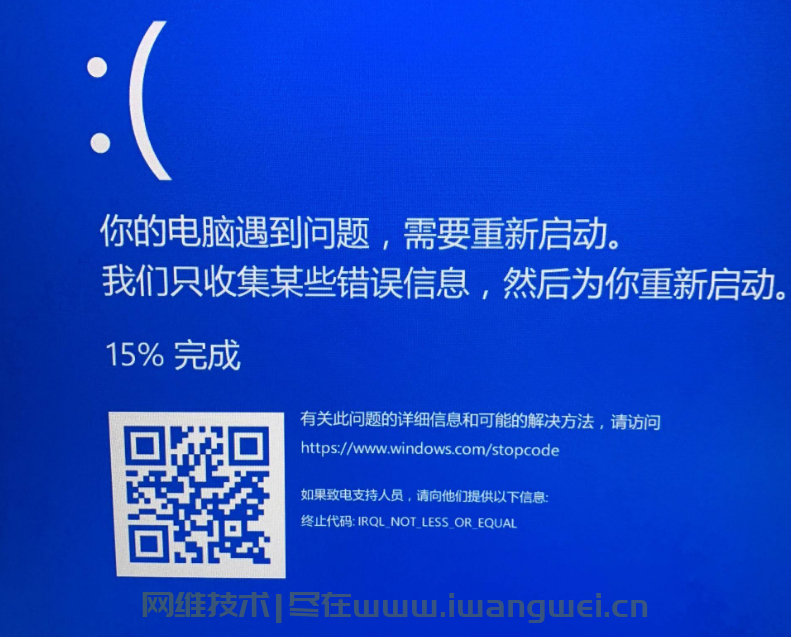
问题原因:
此 bug 检查是由使用不正确地址的内核模式设备驱动程序引起的。此 bug 检查指示在 IRQL) 的中断请求,级别提升时尝试访问无效地址。原因是内存指针错误或设备驱动程序代码的页性问题。
解决方案:
解决硬件问题:如果最近在系统中添加了硬件,请将其移除以查看错误是否再次出现。如果现有硬件出现故障,请卸下或更换故障部件。运行系统制造商提供的硬件诊断。还有可能不是硬件变动,而是硬件的驱动变动导致的这个蓝屏。
解决故障系统服务问题:禁用服务并确认这样做是否解决了错误。有些服务导致这个故障,及windows补丁。
解决防病毒软件问题:禁用一些杀毒软件程序并确认这样做是否解决了错误。
3、0x18:REFERENCE_BY_POINTER

问题原因:
REFERENCE BY POINTER 蓝屏代码通常是由于驱动程序或系统文件遭到损坏或丢失所导致的。
解决方案:
以下是一些可能的解决方法:
1. 进入安全模式并卸载最近添加的软件或更新。
2. 运行系统文件检查器 (SFC) 来修复受损或缺失的系统文件。在命令提示符下输入 sfc /scannow 并按 Enter 键。
3. 更新或重新安装相关的驱动程序。您可以从设备制造商的网站下载最新的驱动程序以解决问题。
4. 运行磁盘检查器来检查和修复文件系统和硬盘错误。在命令提示符下输入 chkdsk /f c: 并按 Enter 键。此命令将对 C 驱动器上的错误进行扫描和修复。
5. 检查硬件问题,例如 RAM 或其他硬件组件损坏。
如果你没有能力使用 Windows 调试器来解决此问题,则可以使用一些基本的故障排除技术。
在系统登录事件查看器中查看其他错误消息,这些错误消息可能有助于识别导致此 bug 的设备或驱动程序检查。
如果驱动程序标识在错误检查消息中,禁用该驱动程序或咨询驱动程序更新的制造商。
确认安装的任何新硬件都与已安装的 Windows 版本兼容。
4、0x19:BAD_POOL_HEADER

问题原因:
当前请求时池已损坏。驱动程序和内存问题。
解决方案:
必须使用内核调试器遍走内部池链接,以确定问题可能的原因。
驱动程序验证程序
驱动程序验证程序是一个实时运行的工具,用于检查驱动程序的行为。如果发现驱动程序代码执行错误,它会主动创建一个异常,以允许进一步审查驱动程序代码的这一部分。驱动程序验证程序管理器内置于 Windows 中,可在所有 Windows PC 上使用。若要启动驱动程序验证程序管理器,请在命令提示下键入“验证程序” 。你可以配置要验证的驱动程序。验证驱动程序的代码在运行时会增加开销,因此请尝试验证尽可能少的驱动程序。
Windows 内存诊断
如果此 Bug 检查出现不一致,则可能与物理内存故障有关。
运行 Windows 内存诊断工具以测试内存。在控制面板搜索框中,键入“内存”,然后选择“ 诊断计算机的内存问题”。运行测试后,使用事件查看器查看系统日志下的结果。查找“内存诊断结果”条目以查看结果 。
5、0x1A:MEMORY_MANAGEMENT

问题原因:
MEMORY_MANAGEMENT bug 检查的值为 0x0000001A。bug 检查指示发生了严重的内存管理错误。
解决方案:
可能会发现运行 Windows 内存诊断工具来检查影响物理内存模块的问题。也不一定是物理内存硬件出的问题,也有可能是系统内存管理出错。
重新安装系统解决,如果解决不了,更换内存测试。
6、0x1E:KMODE_EXCEPTION_NOT_HANDLED
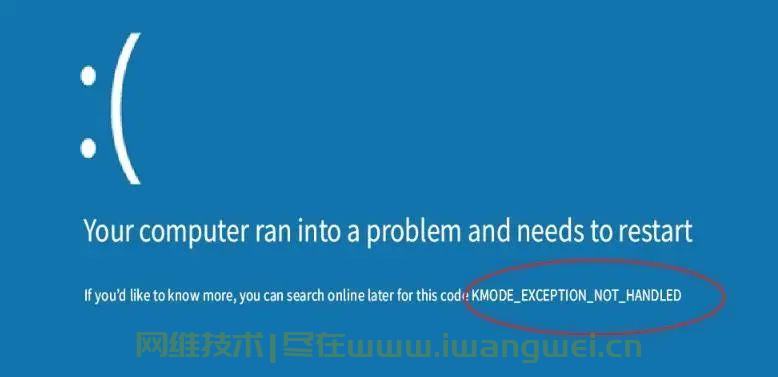
问题原因:
Windows系统和第三方应用兼容性问题,硬件故障(通常是RAM或SSD)
若要检查解释此 bug,必须确定生成的异常。
常见的异常代码包括:
0x80000002:STATUS_DATATYPE_MISALIGNMENT
遇到未对齐的数据引用。
0x80000003:STATUS_BREAKPOINT
没有内核调试器连接到系统时,遇到断点或 ASSERT。
0xC0000005:STATUS_ACCESS_VIOLATION
出现内存访问冲突。(Bug 检查的参数 4 是驱动程序尝试访问的地址。)
解决方案:
硬件不兼容
确认安装的任何新硬件都与已安装的 Windows 版本兼容。例如,可以在Windows 10规范中获取有关所需硬件的信息。
设备驱动程序或系统服务有故障
有故障的设备驱动程序或系统服务可能会导致此错误。硬件问题(例如 BIOS 不兼容、内存冲突和 IRQ 冲突)也可能会生成此错误。
如果在 bug 检查消息中按名称列出了驱动程序,请禁用或删除该驱动程序。禁用或删除最近添加的所有驱动程序或服务。如果在启动序列期间发生错误,并且系统分区的格式设置为 NTFS 文件系统,则可以使用安全模式在设备管理器禁用驱动程序。
检查系统登录事件查看器以获取更多错误消息,这些错误消息可能有助于识别导致 bug 检查 0x1E的设备或驱动程序。此外,请运行系统制造商提供的硬件诊断,尤其是内存扫描程序。有关这些故障排除步骤的详细信息,请参阅计算机所有者手册。
生成此消息的错误可能会在 Windows 安装程序期间首次重启或安装程序完成后发生。错误的一个可能原因是系统 BIOS 不兼容。可以通过升级系统 BIOS 版本来解决 BIOS 问题。
7、0x3B:SYSTEM_SERVICE_EXCEPTION

问题原因:
此停止代码指示执行代码出现异常,并且其下方的线程是系统线程。
发生这种情况是因为取消引用 NULL 指针或访问了随机不正确的地址。这反过来可能是由于内存过早释放或数据结构损坏造成的。
常见的异常代码包括:
0x80000003:STATUS_BREAKPOINT
没有内核调试器连接到系统时,遇到断点或 ASSERT。
0xC0000005:STATUS_ACCESS_VIOLATION
出现内存访问冲突。
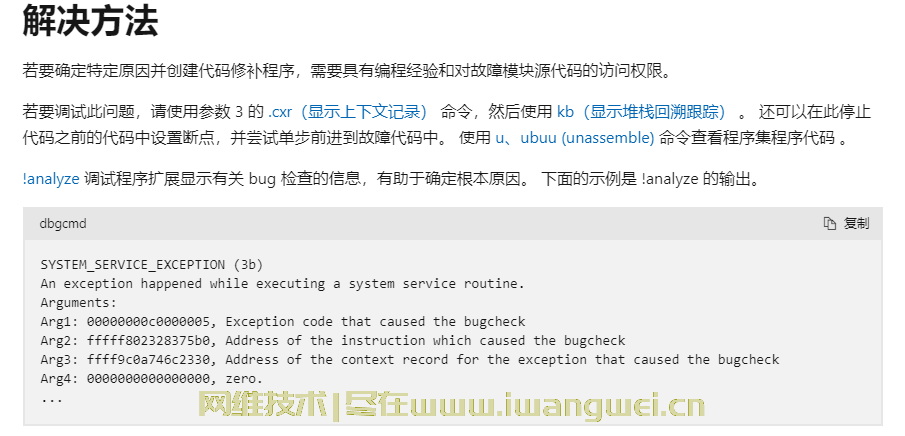
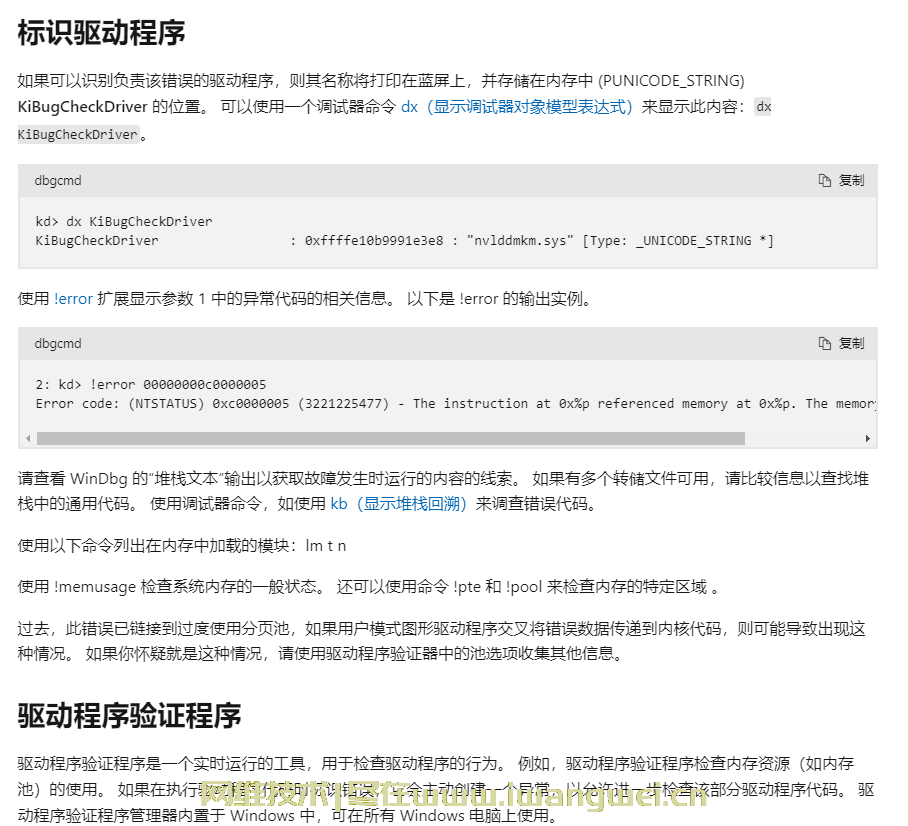
8、0x3D:INTERRUPT_EXCEPTION_NOT_HANDLED
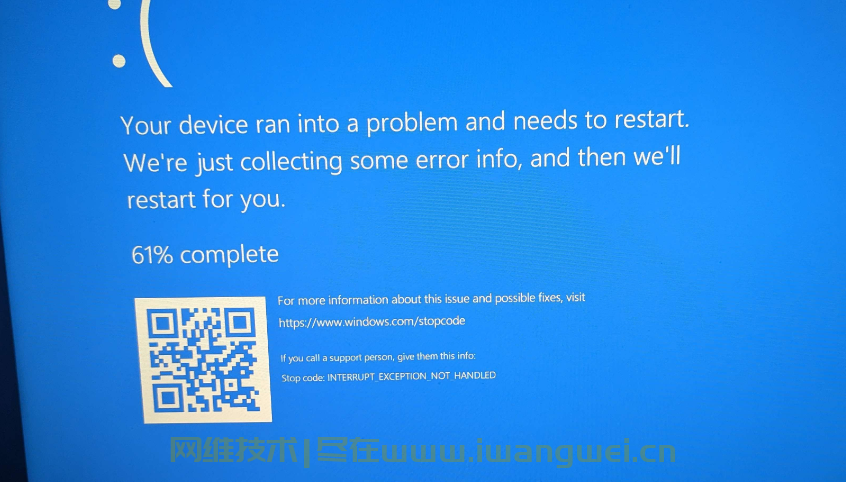
问题原因:
Windows系统和第三方应用兼容性问题,硬件故障。
INTERRUPT_EXCEPTION_NOT_HANDLED bug 检查的值为 0x0000003D。这表示内核中断对象中断管理的异常处理程序无法处理生成的异常
解决方案:
未列出特定驱动程序,要尝试强制 Windows 10 显示任何故障驱动程序,最好的选择是打开驱动程序验证程序。
新的小型转储文件表明 Windows 中的 HIDCLASS.SYS 驱动程序导致崩溃,更新设备驱动程序。
如果还出现同样的问题,重新安装系统。
9、0x44:MULTIPLE_IRP_COMPLETE_REQUESTS
多个 IRP 完成请求蓝屏 Windows 10
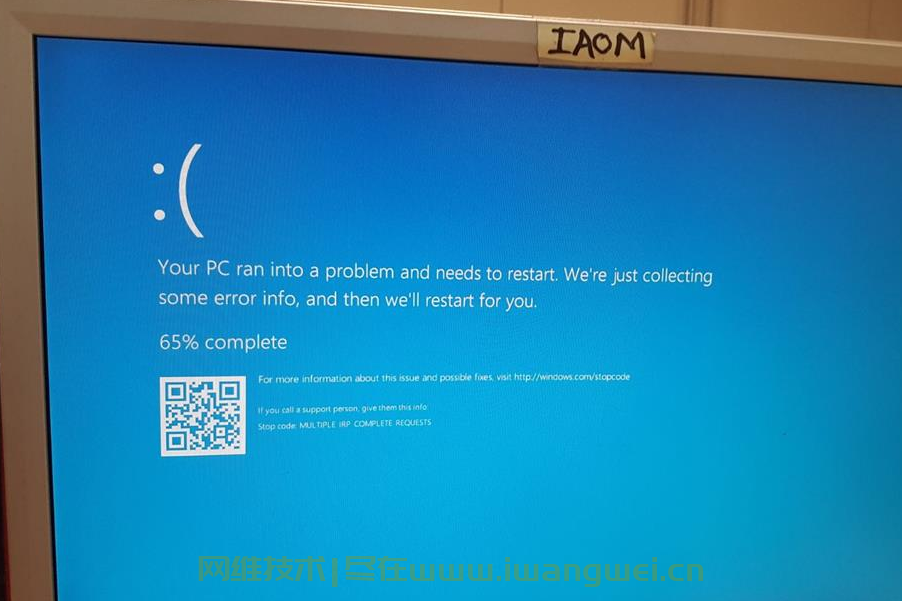
问题原因:
MULTIPLE_IRP_COMPLETE_REQUESTS bug 检查 的值为 0x00000044。这表示驱动程序已尝试请求完成已完成的 IRP。
驱动程序已调用 IoCompleteRequest ,要求完成 IRP,但数据包已完成。
解决方案:
这是一个很难找到的 bug,因为最简单的情况(尝试完成自己的数据包两次的驱动程序)通常不是问题的根源。更有可能的是,两个单独的驱动程序各自相信自己拥有数据包,并且每个驱动程序都尝试完成数据包。第一个请求成功,第二个请求失败,导致此 bug 检查。
跟踪系统中导致错误的驱动程序很困难,因为第二个驱动程序已覆盖第一个驱动程序的痕迹。但是,可以通过检查每个堆栈位置中的设备对象字段来查找当前请求的驱动程序堆栈。
重新安装系统测试。
10、0x50:PAGE_FAULT_IN_NONPAGED_AREA
如何修复 Windows 10 中的“非分页区域页面错误”BSOD

问题原因:
安装了错误的系统服务或错误的驱动程序代码都可能造成 Bug 检查 0x50。防病毒软件和损坏的 NTFS 卷也可能触发此错误。
安装有故障的硬件之后,或者安装的硬件出现故障时(通常与 RAM 缺陷有关,包括主存储器、二级 RAM 缓存或视频 RAM 缺陷),也可能出现此错误。
PAGE_FAULT_IN_NONPAGED_AREA bug 检查的值为 0x00000050。这表明引用了无效的系统内存。通常,内存地址错误或内存地址指向已释放的内存。
安装了错误的系统服务或错误的驱动程序代码都可能造成 Bug 检查 0x50。防病毒软件和损坏的 NTFS 卷也可能触发此错误。
安装有故障的硬件之后,或者安装的硬件出现故障时(通常与 RAM 缺陷有关,包括主存储器、二级 RAM 缓存或视频 RAM 缺陷),也可能出现此错误。
当涉及有故障的系统服务时,最好的方法是卸载(或回滚)导致问题的升级或更新。
解决方案:
事件日志: 检查事件查看器中的系统日志,以获取可能有助于查明导致错误的设备或驱动程序的其他错误消息。有关详细信息,请参阅打开事件查看器。在系统日志中查找与蓝屏同时出现的严重错误。
解决驱动程序问题: 如果驱动程序的名称在蓝屏上列出或出现在事件日志中,请检查该名称。请与驱动程序供应商联系,查看是否有更新的驱动程序可用。
解决系统服务故障问题: 禁用服务并确认此操作是否可解决错误。如果可以,请联系系统服务的制造商以了解可能的更新。如果在系统启动期间发生错误,请调查 Windows 修复选项。有关详细信息,请参阅 Windows 10 中的恢复选项。
解决防病毒软件问题: 禁用程序并确认此操作是否解决了错误。如果是,请与程序制造商联系,了解可能的更新。
解决损坏的 NTFS 卷问题: 运行“Chkdsk/f/r”来检测和修复磁盘错误 。在系统分区上开始磁盘扫描之前,必须重启系统。请与硬盘驱动器系统制造商联系,找到他们为硬盘驱动子系统提供的任何诊断工具。
Windows 内存诊断: 运行 Windows 内存诊断工具,测试物理内存。选择“开始”按钮,再选择“控制面板”。在搜索框中,键入“内存”,然后选择“诊断计算机的内存问题”。运行测试后,使用事件查看器在系统日志下查看结果。查找“内存诊断结果”条目以查看结果 。
解决硬件问题: 如果最近在系统中添加了硬件,请将其删除以查看错误是否再次出现。如果现有硬件出现故障,请卸下或更换故障部件。你应运行系统制造商提供的硬件诊断。
11、0x51:REGISTRY_ERROR--注册错误
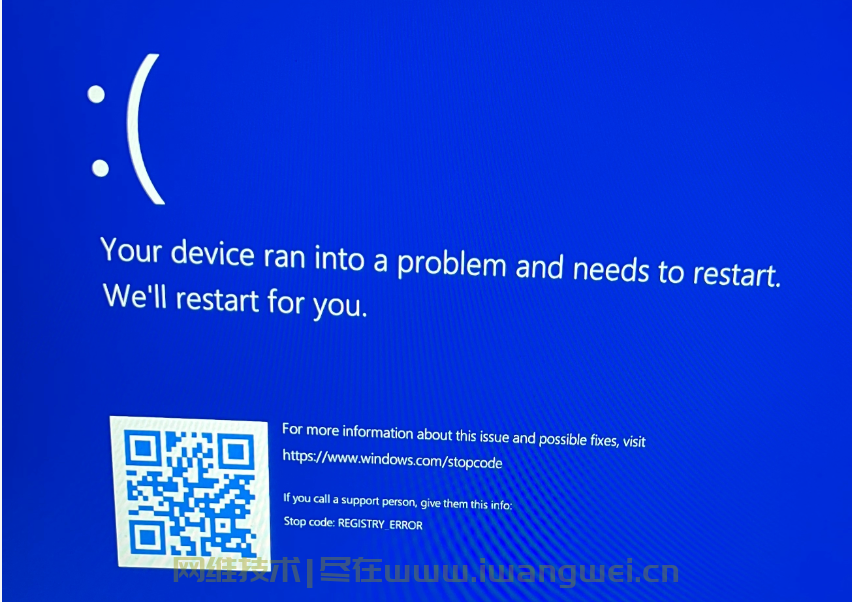
问题原因:
Winodws系统故障,REGISTRY_ERROR bug 检查 值为 0x00000051。这表示发生了严重的注册表错误。
解决方案:
注册表出现问题。
此错误可能表示注册表在尝试读取其中一个文件时遇到 I/O 错误。这可能是由硬件问题或文件系统损坏引起的
12、0x7A:KERNEL_DATA_INPAGE_ERROR


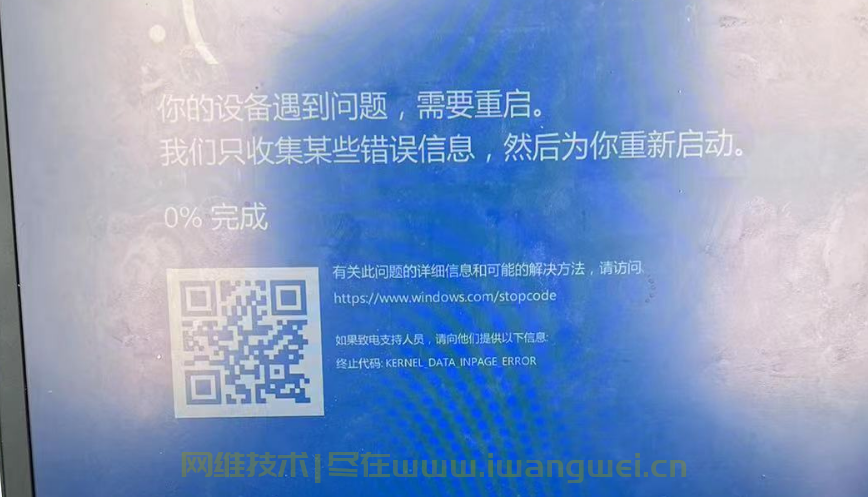
问题原因:
Windows系统的KERNEL+DATA+INPAGE+ERROR错误,通常是由坏扇区等硬盘错误或RAM内存故障引起的。
KERNEL_DATA_INPAGE_ERROR bug 检查 的值为 0x0000007A。此 bug 检查指示无法将分页文件中请求的内核数据页读入内存。
解决方案:

解决错误的块问题: 0xC000009C或0xC000016A的 I/O 状态代码通常指示由于扇区) (块错误而无法从磁盘读取数据。如果在出现错误后可以重启计算机,Autochk 会自动运行并尝试映射坏扇区,以防止它再次被使用。
如果 Autochk 未扫描硬盘中的错误,则可以手动启动磁盘扫描程序。 Chkdsk /f /r在系统分区上运行。在磁盘扫描开始之前,必须重新启动计算机。如果由于错误而无法启动计算机,请使用恢复控制台并运行 Chkdsk /r。
解决 RAM 故障问题:运行系统制造商提供的硬件诊断,尤其是内存扫描程序。有关这些过程的详细信息,请参阅计算机所有者手册。
解决有缺陷的硬件问题:如果 I/O 状态为 C0000185,并且分页文件位于较旧的 SCSI 磁盘上,检查磁盘布线和 SCSI 终止问题。如果还是不行,直接更换硬盘。
13、0x7E:SYSTEM_THREAD_EXCEPTION_NOT_HANDLED
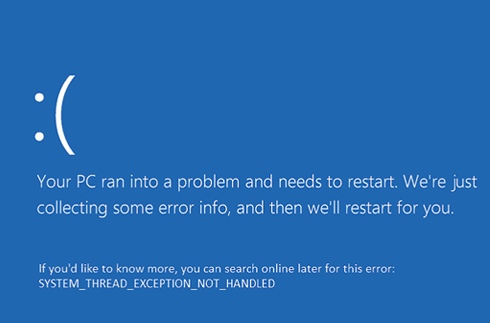
问题原因:
SYSTEM_THREAD_EXCEPTION_NOT_HANDLED bug 检查 的值为 0x0000007E。此 bug 检查指示系统线程生成了错误处理程序未捕获的异常。
主要是由于过时或不兼容的驱动程序而发生。
解决方案:
如果计划调试此问题,则异常地址 (参数 2) 应标识导致此问题的驱动程序或函数。
如果在 bug 检查消息中按名称列出了驱动程序,请禁用或删除该驱动程序。如果问题缩小到单个驱动程序,请在代码中设置断点和单步前进,以查找故障并深入了解导致崩溃的事件。
如果发生异常代码0x80000003,则命中硬编码断点或断言,但系统已使用 /NODEBUG 开关启动。此问题不应经常发生。如果重复发生,请确保已连接内核调试器,并且系统已使用 /DEBUG 开关启动。
如果发生异常代码0x80000002,陷阱帧将提供其他信息。
如果你没有能力使用 Windows 调试器来解决此问题,则应使用一些基本的故障排除技术:
14、0x7F:UNEXPECTED_KERNEL_MODE_TRAP
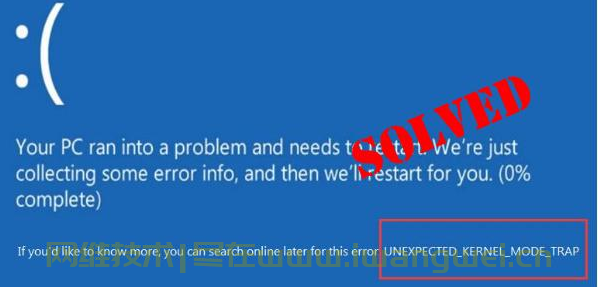
问题原因:
Winodws系统故障或第三方软件故障
UNEXPECTED_KERNEL_MODE_TRAP bug 检查的值为 0x0000007F。此 bug 检查指示 Intel CPU 生成了一个陷阱,而内核未能捕获此陷阱。
此陷阱可以是以下类型之一:
绑定陷阱,这是内核不允许捕获的陷阱。
双重故障,这是处理早期故障时发生的错误,始终会导致系统故障。

不太常见的陷阱代码包括以下值:
0x00000001:调试 (调试) 的系统调试器调用
0x00000003:INT3) (调试器断点
0x00000007:没有协处理器的硬件协处理器指令 (NXP_NOT_AVAILABLE)
0x0000000A:已损坏的任务状态段 (INVALID_TSS)
0x0000000B:对不存在的内存段的访问 (SEGMENT_NOT_PRESENT)
0x0000000C:访问超出堆栈限制的内存 (STACK_FAULT)
0x0000000D:其他异常未涵盖的异常,与应用程序访问冲突有关的保护错误 (GP_FAULT)
0x0000000F:保留的陷阱异常 (RESERVED_TRAP)
0x00000010:硬件协处理器异常 (NPX_ERROR)
0x00000011:对齐检查异常 (ALIGNMENT_CHECK)
bug 检查 0x7F通常在安装有故障或不匹配的硬件(尤其是内存)或安装的硬件失败后发生。
当内核堆栈溢出时,可能会出现双重故障。如果多个驱动程序附加到同一堆栈,则会发生此溢出。例如,如果两个文件系统筛选器驱动程序附加到同一堆栈,然后文件系统重复返回,则堆栈溢出。
解决方案:
硬件
如果最近向计算机添加了硬件,请将其删除以查看错误是否再次发生。如果现有硬件出现故障,请卸下或更换故障部件。运行系统制造商提供的硬件诊断以确定哪个硬件组件出现故障。
内存错误或不匹配可能会导致此 bug 检查。使用 Windows 中的内存诊断程序测试所有系统内存。
确认所有硬盘驱动器和硬盘驱动器控制器都与已安装的 Windows 版本兼容。
系统主板可能存在问题,例如痕迹划伤或组件有缺陷。电源故障也可能导致问题。
超锁 将 CPU 设置为以高于分级规范的速度运行,这可能会导致此错误。如果已超锁遇到错误的计算机,请将 CPU 恢复为默认时钟速度设置。禁用 BIOS 的内存缓存以尝试解决问题(如果该选项可用)。
软件
检查事件查看器中的系统日志,了解可能有助于识别导致错误的设备或驱动程序的其他错误消息。
检查硬件制造商提供的 ACPI/BIOS、硬驱动程序控制器或网卡更新的可用性。
如果在安装新的或更新的设备驱动程序后发生错误,请删除或替换该驱动程序。在这种情况下,如果在启动序列期间发生错误,请使用安全模式重命名或删除有故障的驱动程序。如果在安全模式下将驱动程序用作系统启动过程的一部分,请使用恢复控制台启动计算机以访问该文件。尝试 “上次已知良好配置” 选项。一次仅添加一个驱动程序或服务时,此选项最有效。
如果在升级到新版本的 Windows 操作系统时遇到此错误,则错误可能是由不兼容的软件引起的。示例包括设备驱动程序、系统服务、病毒扫描程序或备份工具。如果可能,请在升级之前删除所有第三方设备驱动程序和系统服务并禁用任何病毒扫描程序。请联系软件制造商获取这些工具的更新。此外,请确保已安装最新的 Windows 更新。
15、0x9F:DRIVER_POWER_STATE_FAILURE

问题原因:
第三方软件冲突,显卡驱动
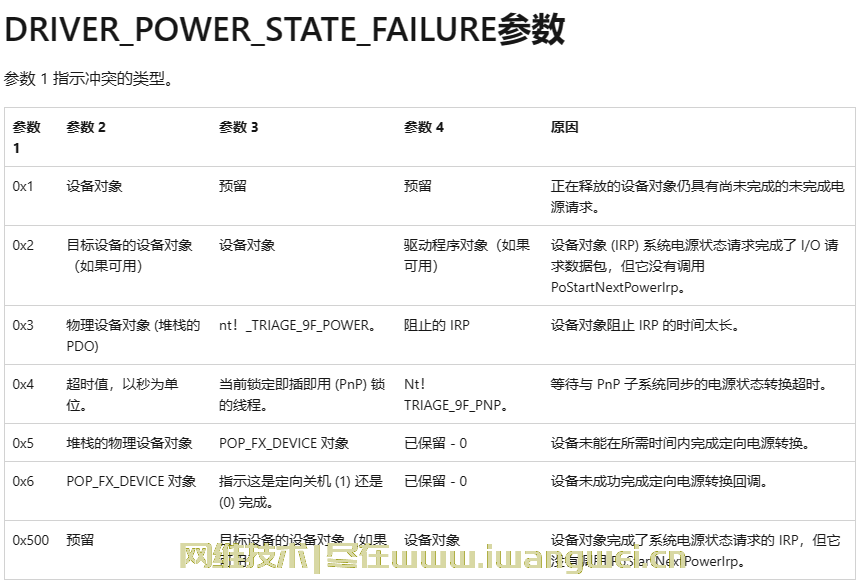
DRIVER_POWER_STATE_FAILURE bug 检查 的值为 0x0000009F。此 bug 检查指示驱动程序处于不一致或无效的电源状态。
有关可能原因的说明,请参阅 Parameters 部分中每个代码的说明。常见原因包括:
设备对象释放,但未完成的电源请求未完成
电源状态转换超时
阻止 IRP 的设备对象
已完成 IRP,但未调用 PoStartNextPowerIrp
解决方案:
显卡驱动造成的蓝屏概率比较低,可以尝试更新windows补丁和显卡驱动
卸载第三方杀毒软件和电脑管家软件。
若未恢复,请提前备份好数据,连接电源然后在开机时长按或点按F10,使用系统恢复出厂功能将计算机还原到出厂状态。
还可以使用一些基本的故障排除技术。
16、0xA0:INTERNAL_POWER_ERROR
问题原因:
内部电源错误停止代码

INTERNAL_POWER_ERROR bug 检查 的值为 0x000000A0。此 bug 检查指示电源策略管理器遇到严重错误。
解决方案:
内部电源错误停止代码在 Windows 操作的设备中相对常见,并且您并不是唯一在 Windows 上遇到此错误的用户。
该问题通常是由于过时的驱动程序、休眠文件、硬件问题、垃圾文件等而出现,特定的内置 Windows 工具可以帮助您消除它。您可能还需要数据恢复软件来恢复因突然死机而丢失的数据。
更新驱动:Windows 驱动程序是允许操作系统和所选硬件(如视频卡)之间进行通信的软件。如果没有驱动程序,您的计算机将无法使用打印机或键盘等外围设备,因为它不知道如何与它们正确通信。
单击 “开始”菜单,键入 “设备管理器”,然后按 Enter键。
右键单击每个驱动程序,然后选择 “更新驱动程序软件”
禁用和恢复显卡驱动程序:如前所述,显卡驱动程序是允许计算机与显卡进行通信的软件。如果没有驱动程序,您的计算机将无法正确识别或使用显卡并导致 BSOD 错误。
您可以使用以下说明禁用和恢复显卡驱动程序来修复内部电源错误停止代码。
首先,启用网络安全模式:
首先,按 Windows + I 键打开 计算机上的“设置” 。
然后单击 “系统” 并找到 “恢复” 选项卡。
禁用电源适配器驱动:
找到 显示适配器 并双击以展开列表。
右键单击您的图形驱动程序并选择 禁用设备。
将硬盘定时器设置为0
在许多情况下,将硬盘驱动器计时器设置为 0 可以修复内部电源错误停止代码。请按照以下说明进行操作:
单击 “开始”菜单,键入 “编辑电源计划”,然后按 Enter。
选择 更改高级电源设置。
检查硬盘是否损坏
硬盘驱动器 (HDD) 是一种在旋转磁盘上存储信息的设备。它用于计算机和其他电子设备中以永久或长期存储大量数据。
如果硬盘损坏,可能会导致内部电源错误停止代码。您可以使用以下测试来检查您的硬盘是否损坏:
17、0xBE:ATTEMPTED_WRITE_TO_READONLY_MEMORY

问题原因:
ATTEMPTED_WRITE_TO_READONLY_MEMORY bug 检查 的值为 0x000000BE。如果驱动程序尝试写入只读内存段,则会发出此错误。
解决方案:
如果可以识别负责错误的驱动程序,则其名称将打印在蓝屏上,并存储在 内存中 kiBugCheckDriver (PUNICODE_STRING) 位置。可以更新此驱动解决。
如果更新驱动无法解决,重新安装系统。
18、0xC2:BAD_POOL_CALLER
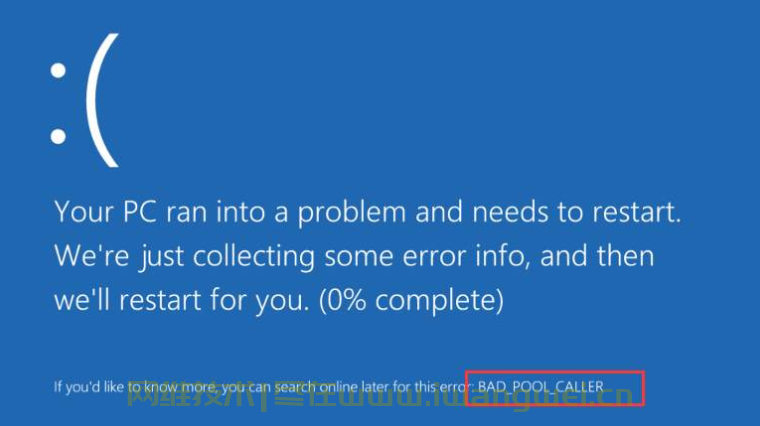
问题原因:
第三方软件缺陷
BAD_POOL_CALLER bug 检查 的值为 0x000000C2。这表示当前线程发出错误的池请求。
解决方案:
卸载第三方杀毒软件和电脑管家软件,更新Windows补丁和驱动。
若未恢复,请提前备份好数据,连接电源然后在开机时长按或点按F10,使用系统恢复出厂功能将计算机还原到出厂状态。
驱动程序验证程序
驱动程序验证程序是一个实时运行的工具,用于检查驱动程序的行为。如果发现驱动程序代码执行错误,它会主动创建一个异常,以允许进一步审查驱动程序代码的这一部分。
Windows 内存诊断
特别是,对于内存池损坏的情况,请运行 Windows 内存诊断工具,尝试隔离物理内存作为原因。在控制面板搜索框中,键入“内存”,然后选择“ 诊断计算机的内存问题”。运行测试后,使用事件查看器查看系统日志下的结果。查找“内存诊断结果”条目以查看结果 。
还可以通过以下方法测试:
按住电源按钮关闭电脑,然后等待并再次按下将其重新打开。当您看到电脑制造商的徽标时,请再次关闭电脑。重复此过程,直到看到“请稍候”消息。
在下一个屏幕上,选择“疑难解答”,然后选择“高级选项” > “启动设置”。
选择重新启动按钮。
当您的电脑这次重新启动时,您可以选择如何启动。选择最后一次正确的配置。
确保您的驱动程序是最新的。在任务栏上的搜索框中,键入drivers,然后 从结果列表中选择设备管理器。在顶部的设备管理器中,选择扫描硬件更改。选择开始按钮,然后选择 电源 >重新启动。
19、0xCE:DRIVER_UNLOADED_WITHOUT_CANCELLING_PENDING_OPERATIONS
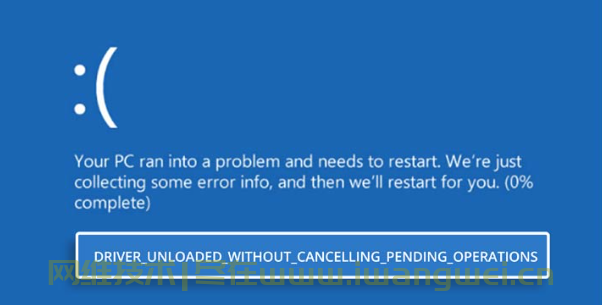
问题原因:
在 Windows 11 上修复驱动程序卸载而不取消挂起操作的 10 种方法
DRIVER_UNLOADED_WITHOUT_CANCELLING_PENDING_OPERATIONS bug 检查 的值为 0x000000CE。这表示驱动程序在卸载之前未能取消挂起的操作。
此驱动程序在卸载之前未能取消查看列表、DPC、工作线程或其他此类项。
解决方案:
您的系统驱动程序已过时
计算机上有故障的驱动程序和损坏的文件
Windows已受到病毒或恶意软件的影响
Intcdaud.sys 或 intelppm.sys 驱动程序发生错误
1.卸载新应用程序
如果这是您第一次遇到 BSOD 错误并且您最近安装了一些新应用程序,则它们可能是原因。因此,第一步是卸载这些应用程序并重新启动您的电脑。
2. 检查新的 Windows 更新
Windows 11是微软开发的最新操作系统。因此,它不如其前辈那么稳定。在许多情况下,卸载驱动程序而未取消挂起操作的错误可以通过安装新更新来修复。您所要做的就是检查最新更新并手动安装它们。
3. 更新您的驱动程序
正如我们之前提到的,驱动程序卸载而不取消挂起操作问题的最可能原因是驱动程序损坏或过时。因此,您应该做的下一件事是检查是否有过时甚至丢失的驱动程序。安装新驱动程序不仅可以解决您的问题,还可以提高计算机的性能。
4. 扫描您的设备是否存在病毒
如果您认为恶意软件或病毒可能是导致电脑出现 BSOD 错误的原因,最好运行全面扫描。
5. 使用SFC命令运行扫描
SFC 扫描使用 Windows 本地缓存来替换有害文件。因此,该命令不需要访问互联网即可完成。但是,请确保您的系统缓存可访问以进行彻底扫描。
6.使用DISM命令运行扫描
DISM 命令可以查找并修复损坏的文件和驱动程序。但是,在运行此命令之前,请检查您的互联网连接。如果您无法重新启动到 Windows,请确保您已按照我们之前的说明选择了“网络安全模式”选项。
7. 更新电脑的 BIOS
摆脱驱动程序卸载而不永久取消挂起操作问题的最有效方法之一是确保系统的 BIOS 是最新的。您所需要做的就是访问计算机制造商的网站并检查最新版本的 BIOS。如果您的系统不是最新版本,请下载它。
为此,您需要了解主板型号和当前 BIOS 版本。在制造商网站上选择正确的主板型号非常重要。下载错误版本的 BIOS 可能会损坏您的设备。
8. 回滚到以前的操作系统版本
如果您更新 Windows 后立即出现驱动程序已卸载但未取消挂起操作错误。
9.执行Windows重置
如果您无法启动回 Windows,则很难找出哪些应用程序、驱动程序等导致驱动程序卸载而不取消挂起的操作错误。因此,简单的解决方案是执行 Windows 重置以重新安装 Windows 并清除所有应用程序和设置。





还没有评论,来说两句吧...